Windows设置nginx开机自启动的方法
使用环境:Windows 10 专业版,nginx 1.20.1
通过两种方式实现nginx的开机自启动:winws和window计划程序。
一、winws实现nginx开机自启动
1、首先下载关于winws的程序包
https://github.com/winsw/winsw/releases
2、将下载后的Winws文件放置nginx文件夹中,并将winws.exe文件修改文件名为nginx-service.exe
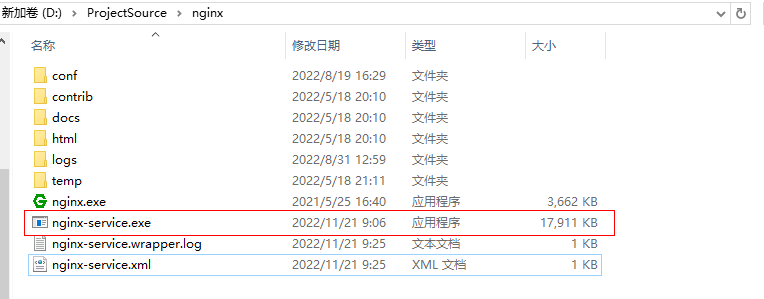
3、在nginx安装目录下新建一个ngingx-service.xml文件,内容为:
|
1
2
3
4
5
6
7
8
9
10
|
<service> <id>nginx</id> <name>nginx</name> <description>nginx</description> <logpath>D:\ProjectSource\nginx</logpath> <logmode>roll</logmode> <depend></depend> <executable>D:\ProjectSource\nginx\nginx.exe</executable> <stopexecutable>D:\ProjectSource\nginx\nginx.exe -s stop</stopexecutable></service> |
// 注意:根据nginx安装目录不同,
// 修改对应的logpath、executable、stopexecutable标签
4、cmd(管理员身份)进入nginx的安装目录,执行:nginx-service.exe install命令,然后进入系统服务,看是否注册nginx服务成功并且检查是否设置为自动启动
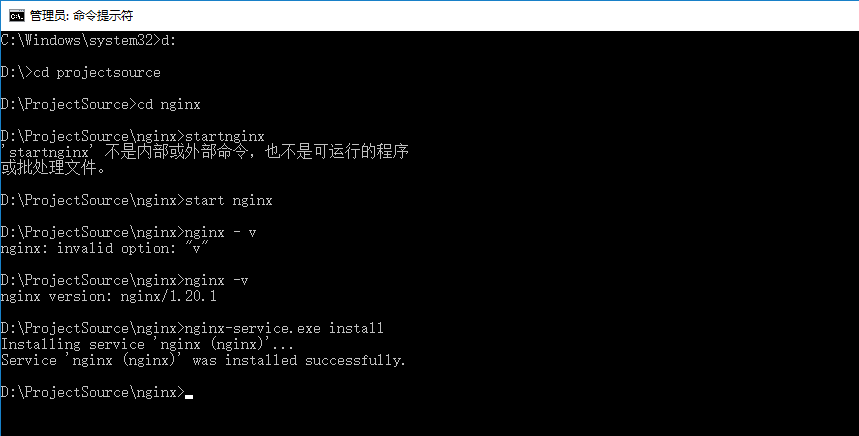
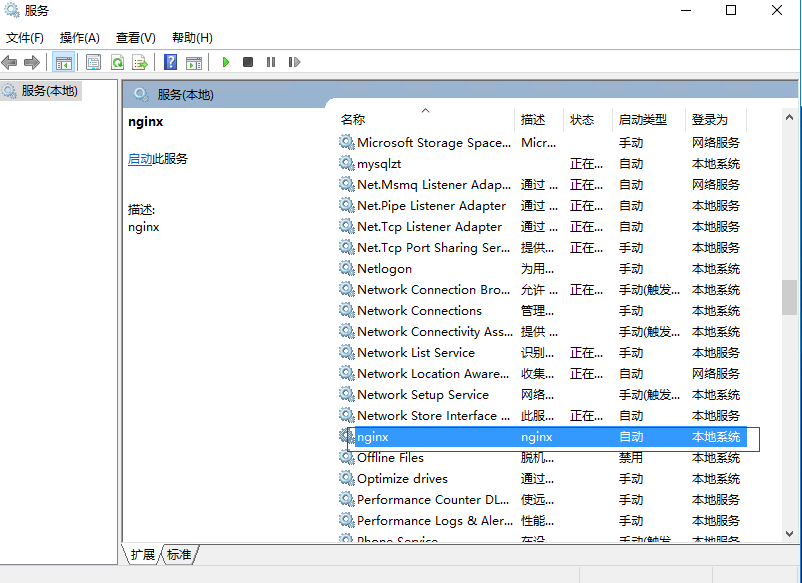
二、通过windows程序计划设定nginx开机自启动
1、按下win键输入计划,回车
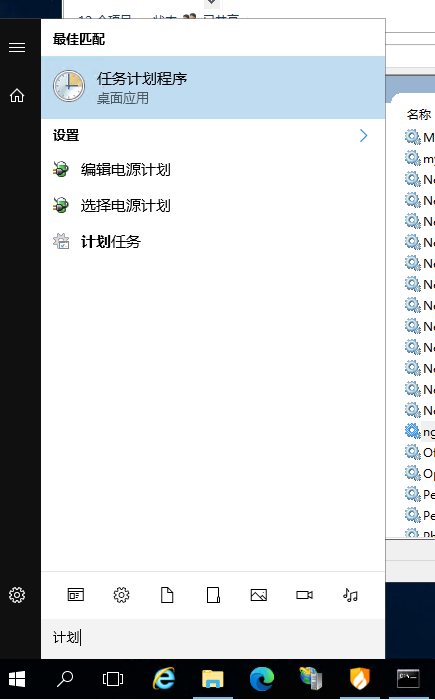
2、找到windows目录,在当下目录创建新任务

3、自定义名称描述
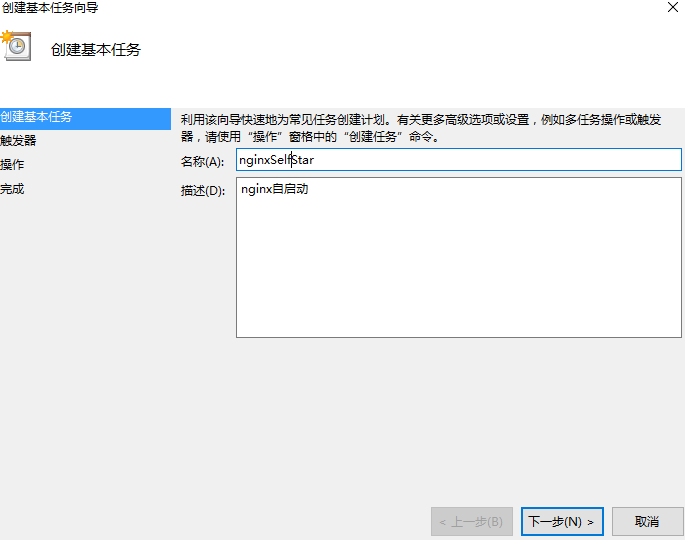
4、将触发设定为开机自启动
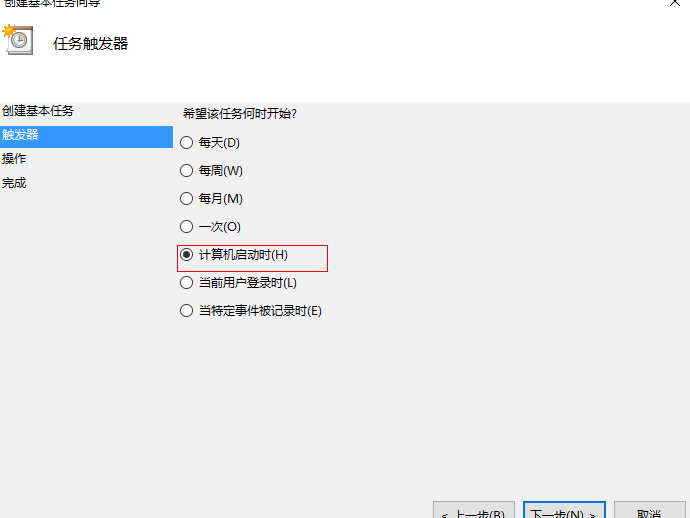
5.点击下一步,程序或脚本选择nginx.exe所在目录,要把下面的起始于 处填上 nginx.exe的所在路径 点击下一步
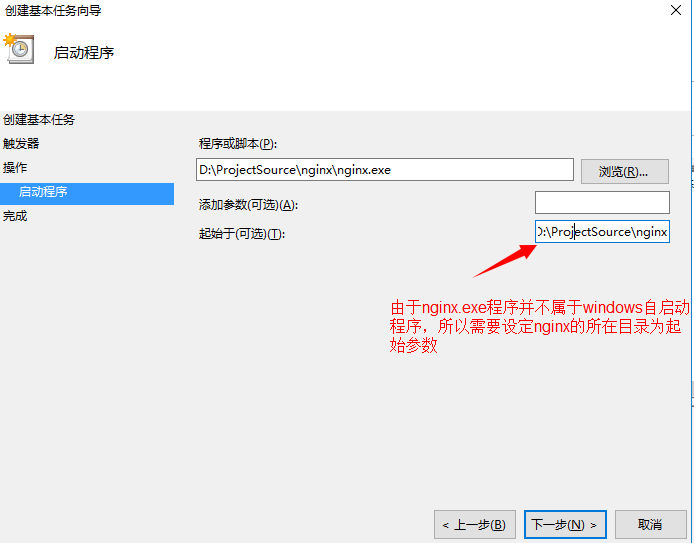
6、后续设定根据实际需求完成即可,可参考一下配置



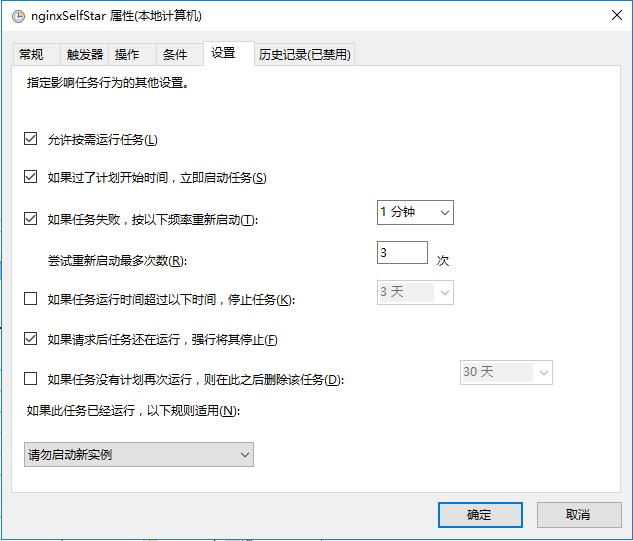
7、在完成配置后确认即可
转载:https://www.jb51.net/article/268033.htm
感谢您的阅读,如果您觉得阅读本文对您有帮助,请点一下“推荐”按钮。本文欢迎各位转载,但是转载文章之后必须在文章页面中给出作者和原文连接。


【推荐】国内首个AI IDE,深度理解中文开发场景,立即下载体验Trae
【推荐】编程新体验,更懂你的AI,立即体验豆包MarsCode编程助手
【推荐】抖音旗下AI助手豆包,你的智能百科全书,全免费不限次数
【推荐】轻量又高性能的 SSH 工具 IShell:AI 加持,快人一步
· Manus重磅发布:全球首款通用AI代理技术深度解析与实战指南
· 被坑几百块钱后,我竟然真的恢复了删除的微信聊天记录!
· 没有Manus邀请码?试试免邀请码的MGX或者开源的OpenManus吧
· 园子的第一款AI主题卫衣上架——"HELLO! HOW CAN I ASSIST YOU TODAY
· 【自荐】一款简洁、开源的在线白板工具 Drawnix